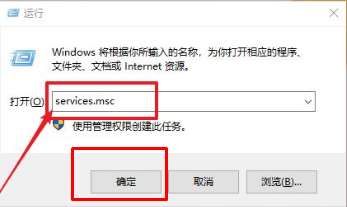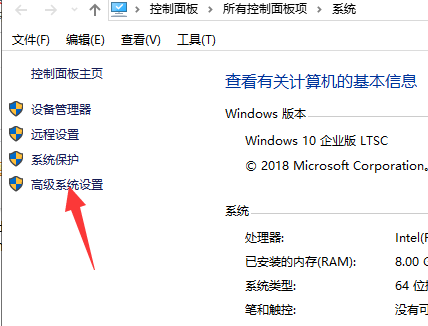- 编辑:飞飞系统
- 时间:2024-01-20
很多用户都知道如何在Windows 10笔记本电脑中连接wifi,但对于Win10的台式电脑来说,连接wifi的操作却很不寻常。很多用户也不知道windows 10桌面电脑如何连接wifi,那么win10绒布台式电脑如何连接wifi呢?接下来我将告诉您如何在Windows 10桌面上连接wifi。快来看看吧。
1、首先,打开台式电脑,进入Windows 10系统,在开始菜单中选择“设置”,点击打开。

2.然后,在设置中选择“网络和Internet”并单击打开。

3. 然后,选择窗口左侧的“wlan”并单击打开。

4. 然后,在窗口中选择“显示可用网络”并单击“打开”。

5. 然后,在WiFi列表中选择您要连接的“WiFi”,然后单击“连接”。

6.然后,在对话框中输入“WiFi密码”,然后单击“打开”。

7. 然后,计算机正在连接WiFi。

8、最后可以看到WiFi连接成功,win10桌面上的WiFi设置完成,问题解决。

以上是win10台式电脑怎么连wifi的操作步骤,希望可以帮助到大家。